MonkeyRunner是Google Android SDK下的一个工具,用于自动化测试Android程序。
Monkeyrunner工具提供了一套API,使用这些api写出的Python程序可以在黑盒地控制Android设置和模拟器。有了Monkeyrunner,我们可以通过python语句控制apk包的安装和卸载、启动app、向app发送各种动作指令、截取图片并保存。
Monkeyrunner和Monkey不同,Monkey是直接运行在adb shell中的命令,它随机的生成用户或者系统的各种随机事件,而MonkeyRunner则可以通过api来产生特定命令和事件来控制设备和模拟器。
MonkeyRunner在android测试中有下面特点:
- 支持多设备: API可以跨多个设备或模拟器实施测试套件。您可以在同一时间接上所有的设备或一次启动全部模拟器(或统统一起),依据程序依次连接到每一个,然后运行一个或多个测试。您也可以用程序启动一个配置好的模拟器,运行一个或多个测试,然后关闭模拟器。
- 功能测试: monkeyrunner可以为一个应用自动贯彻一次功能测试。您提供按键或触摸事件的输入数值,然后观察输出结果的截屏。
- 回归测试:monkeyrunner可以运行某个应用,并将其结果截屏与既定已知正确的结果截屏相比较,以此测试应用的稳定性。
- 可扩展的自动化:由于monkeyrunner是一个API工具包,您可以基于Python模块和程序开发一整套系统,以此来控制Android设备。除了使用monkeyrunner API之外,您还可以使用标准的Python os和subprocess模块来调用如adb这样的Android工具。
您还可以向monkeyrunner API中添加您自己的类。我们将在使用插件扩展monkeyrunner一节中对此进行详细讨论。
monkeyrunner工具使用Jython(使用Java编程语言的一种Python实现)。Jython允许monkeyrunnerAPI与Android框架轻松的进行交互。使用Jython,您可以使用Python语法来获取API中的常量、类以及方法。
一个简单的MonkeyRunner的例子
下面是个monkeyrunner的代码样例,下面代码包含了,连接设备、安装apk包、启动程序、发送键盘指令、截图、保存截图。
# python引入monkeyRunner模块
from com.android.monkeyrunner import MonkeyRunner, MonkeyDevice
# 连接设备, 获得一个MonkeyDevice对象
device = MonkeyRunner.waitForConnection()
# 安装apk包. 返回值是boolean,可以判断是否安装成功
device.installPackage('myproject/bin/MyApplication.apk')
# sets a variable with the package's internal name
package = 'com.example.android.myapplication'
# sets a variable with the name of an Activity in the package
activity = 'com.example.android.myapplication.MainActivity'
# sets the name of the component to start
runComponent = package + '/' + activity
# 启动应用程序
device.startActivity(component=runComponent)
# 按下手机的菜单键
device.press('KEYCODE_MENU', MonkeyDevice.DOWN_AND_UP)
# 截图
result = device.takeSnapshot()
# 保存截图
result.writeToFile('myproject/shot1.png','png')
常用API
#需要引入的模块 from com.android.monkeyrunner import MonkeyRunner as mr from com.android.monkeyrunner import MonkeyDevice as md from com.android.monkeyrunner import MonkeyImage as mi #等待设备连接,30秒超时,后面是设备名称,该名称可以通过执行命令行adb devices获得 device = mr.waitForConnection(30,'123123135002735') #安装apk包 device.installPackage('d:/有道词典V4.0.3.apk'.decode('utf-8')) #卸载应用程序 device.removePackage('com.youdao.dict') #启动应用程序 device.startActivity(component='com.youdao.dict/.activity.DictSplashActivity') #等待程序加载,5秒 mr.sleep(5) #拖动操作,四个参数,前两个是初始点、结束点坐标,0.5是持续时间,1是步数 device.drag((550,500),(100,500), 0.5, 1) #触摸操作,三个参数,X坐标、Y坐标,触摸类型 device.touch(80, 1050, "DOWN_AND_UP") #截图并保存,注意如果名字中有中文,需要进行utf-8编码,否则乱码 now = time.strftime("%Y-%m-%d-%H-%M-%S") mainPageImage = device.takeSnapshot() mainPageImage.writeToFile("d:/"+"主页面截图".decode("utf-8")+now+".png", "png") #点击后退键,键盘码详情可以去查sdk帮助文档,路径:android-sdk-windows/docs/reference/android/view/KeyEvent.html device.press("KEYCODE_BACK", "DOWN_AND_UP") #将日志输出到外部文件,在python中使用中文,需要在文件开头将编码设置为utf-8,否则乱码 log = open('d:/monkenyLog.txt', 'w') log.write("等待手机连接...、\n") log.close() #截图比较,sameAs()第二个参数表示相似度,0表示完全不相似,1表示完全相同 imageTrue = mr.loadImageFromFile('d:/shot/true.png') if(imageTrue.sameAs(mainPageImage, 0.75)): log.write('截图比较成功\n') else: log.write('截图比较失败\n')
其他详细信息可参加Android sdk文档,路径android-sdk-windows/docs/tools/help/monkeyrunner_concepts.html
录制脚本
MonkeyRunner自身提供脚本录制功能,即MonkeyRecorder。
将下面代码保存成recorder.py
from com.android.monkeyrunner import MonkeyRunner as mr
from com.android.monkeyrunner.recorder import MonkeyRecorder as recorder
device = mr.waitForConnection()
recorder.start(device)
录制产生的结果,myRecorder.mr:
TOUCH|{'x':92,'y':936,'type':'downAndUp',}
TOUCH|{'x':357,'y':688,'type':'downAndUp',}
TOUCH|{'x':285,'y':82,'type':'downAndUp',}
TYPE|{'message':'hello',}
TOUCH|{'x':679,'y':82,'type':'downAndUp',}
想要录制回放,还要借助monkey_playback.py文件,这个文件用来连接手机,初始化一些变量,解析我们的myRecorder.mr。
使用命令monkeyrunner monkey_playback.py myRecorder.mr即可运行。
总结
MonkeyRunner提供的操作有限,适合重复性、短路径的测试,不适合连续性的操作,由于type和drag方法的不稳定,很容易偏离我们的预期。MonkeyRunner操作依赖于控件坐标(也可以通过id,比较耗时),一旦UI发生改变,脚本无法使用。
Monkeyrunner的等待机制MonkeyRunner.sleep(5),无法更加友好地等待;MonkeyRunner不提供结果断言,我们只能通过截图比较,无法摆脱人工干预。
我在github上传了一个简单的例子,地址https://github.com/yeetrack/monkeyrunner
版权声明
本站文章、图片、视频等(除转载外),均采用知识共享署名 4.0 国际许可协议(CC BY-NC-SA 4.0),转载请注明出处、非商业性使用、并且以相同协议共享。
© 空空博客,本文链接:https://www.yeetrack.com/?p=629
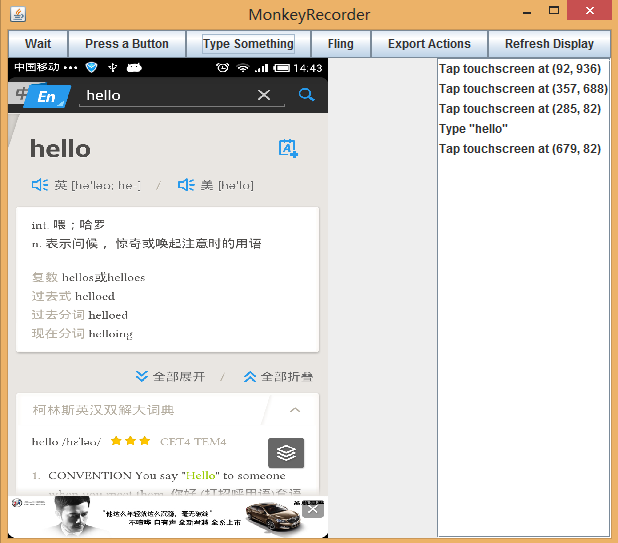

近期评论